Tetris è il nostro gioco di blocchi cadenti preferito dall'infanzia. La generazione degli anni '90 è letteralmente cresciuta giocando a questo gioco e la cosa migliore è che ancora oggi è popolare come lo era anni fa. A molti studenti di Informatica viene chiesto di costruire questo gioco in diversi linguaggi di programmazione come parte dei loro diversi progetti di corso. Anche a livello commerciale, questo gioco ha subito diverse revisioni e oggi sono disponibili molti cloni differenti di Tetris.
Se parliamo delle regole di questo gioco, allora c'è un confine rettangolare definito all'interno del quale dovresti giocare. Una volta iniziato il livello di gioco selezionato, i blocchi di forme diverse iniziano a cadere e devi spostarli e regolarli in modo che cadano perfettamente sul blocco che è già caduto a terra. I blocchi continuano a cadere fino al raggiungimento del limite superiore del confine definito. Dopodiché, il gioco termina e il tuo punteggio ti viene mostrato sullo schermo.
Mentre giochi a Tetris, il tuo obiettivo dovrebbe essere quello di allineare quanti più blocchi possibile in simmetria. Questo è il fattore esatto da cui dipende il punteggio della tua partita. Come utente Linux, potresti anche voler avere questo fantastico gioco installato sul tuo sistema. Pertanto, oggi ti mostrerò come installare il clone di Tetris 'Tint' su un sistema Ubuntu 20.04. Oltre a questo, impareremo anche come possiamo effettivamente giocare a questo gioco una volta installato sul nostro sistema. Infine, condivideremo con te un ulteriore suggerimento su come giocare a giochi simili a Tetris.
Procedura di installazione e riproduzione di Tinc su Ubuntu 20.04
Esistono diversi metodi per installare un clone di Tetris sul tuo sistema Ubuntu 20.04, tuttavia, il nostro obiettivo è insegnarti il più semplice tra questi in modo che tu possa installare rapidamente il clone di Tetris "Tint" sul tuo sistema e goderti questo fantastico gioco . Vedrai come saremo in grado di installare e giocare a Tetris sul nostro sistema Ubuntu 20.04 eseguendo rapidamente i passaggi descritti di seguito:
Passaggio n. 1:prepara il tuo sistema per l'installazione di Tetris clone Tint su di esso
Come facciamo in tutti i nostri metodi di installazione, aggiorneremo prima il nostro sistema Ubuntu 20.04 in modo che non ci siano collegamenti interrotti o dipendenze. Possiamo farlo immediatamente eseguendo il comando aggiunto:
$ sudo apt update
Passaggio n. 2:installa la variante disponibile di Tetris sul tuo sistema
Dopo aver eseguito il nostro comando “aggiornamento”, possiamo installare “Tint” ovvero la variazione di Tetris che è perfettamente pertinente al metodo in discussione sul nostro sistema Ubuntu 20.04. “Tint” può essere installato sul nostro sistema eseguendo il comando citato di seguito:
$ sudo apt install tint
Un punto molto importante da notare qui è che poiché "Tint" è una variazione molto leggera di Tetris, quindi non solo occuperà uno spazio minimo sul tuo sistema, ma verrà anche installato molto rapidamente.
Passaggio n. 3:avvia Tint - Tetris like game - all'interno del terminale del tuo sistema
Quando "Tint" è installato sul nostro sistema Ubuntu 20.04, possiamo avviarlo facilmente all'interno del nostro terminale. Sì, hai sentito bene. Puoi effettivamente giocare a Tetris dal tuo terminale Ubuntu 20.04 installando la sua variazione "Tint". Per avviare "Tint" all'interno del terminale del tuo sistema, dovrai eseguire il comando apposto:
$ tint

Passaggio n. 4:seleziona il rispettivo livello di Tetris che desideri giocare:
Dopo aver eseguito il comando di avvio, ti verrà presentato un messaggio sul tuo terminale che ti chiederà il livello di "Tinta" che desideri giocare in questo momento. Puoi selezionare qualsiasi livello da 1 a 9 digitandolo e quindi tocca il tasto Invio come mostrato nell'immagine allegata di seguito. Abbiamo selezionato il livello 4 per la dimostrazione.

Passaggio n. 5:inizia a giocare a Tetris:
Una volta scelto il livello preferito, puoi iniziare subito a giocare a Tetris. I suoi controlli sono elencati sullo schermo come puoi vedere dall'immagine allegata. Usando questi controlli, sarai in grado di giocare a questo gioco in modo piacevole fino al termine del livello.
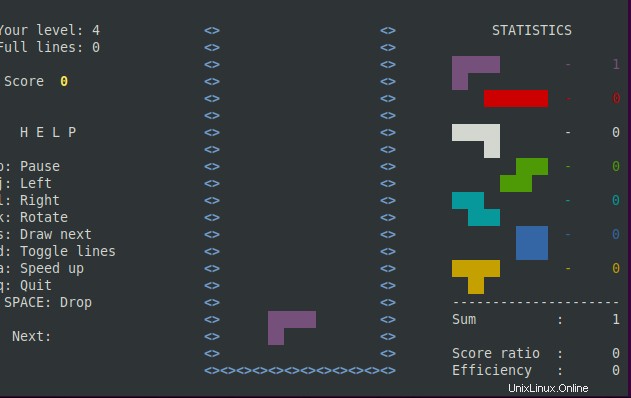
Passaggio n. 6:salva il tuo punteggio più alto per riferimenti futuri:
Quando il livello selezionato finirà o perderai la partita, ti verrà presentato il tuo punteggio sul terminale come mostrato nell'immagine qui sotto. Puoi anche salvare il tuo punteggio più alto con il tuo nome per riferimento futuro, proprio come abbiamo fatto noi. In questo modo, puoi giocare a Tetris come un professionista sul tuo sistema Ubuntu 20.04.

Informazioni aggiuntive
Potresti chiederti che una volta installato Tetris sul tuo sistema Ubuntu 20.04, come puoi rimuoverlo. Bene, non devi preoccuparti poiché la variazione di Tetris che abbiamo installato in questo metodo può anche essere rimossa molto facilmente dal tuo sistema semplicemente eseguendo il seguente comando:
$ sudo apt-get purge --autoremove tint

Conclusione
A questo punto, ti saresti reso conto di quanto sia facile installare il divertente gioco Tint su un sistema Ubuntu 20.04. Una volta installato questo gioco, hai la libertà di scegliere il livello di questo gioco a cui vuoi giocare e quindi iniziare subito a giocarci. Volevamo condividere il metodo più semplice per installare questo gioco sul tuo sistema Ubuntu 20.04 e siamo riusciti a raggiungere questo obiettivo molto bene. Ora puoi continuare a divertirti con questo gioco per tutto il tempo che desideri.